| excel查找包含某字段并提取出来 | 您所在的位置:网站首页 › excel表格中的mid函数 › excel查找包含某字段并提取出来 |
excel查找包含某字段并提取出来
|
曾经,初出校园的小白同学,带着“精通Word、Excel、PowerPoint”的求职简历,满怀信心地找到了一份工作。直到有一天领导问他:“Excel一个单元格包含了多个信息,我该怎么把我需要的信息提取出来?”小白同学瞬间傻眼了,赶紧百度…… 好了,我编不下去了~ 很多不知道Excel文本函数的同学,在需要从单元格中提取某个信息时,可能会采用非常笨的方法:一行行手动提取。数据量少的时候,这个办法还行得通。但数据一旦过百,这个方法既会使人愈加暴躁,也得加班加点,还容易出错。 今天给大家分享的Excel文本函数,就是帮大家解决这个问题的函数,它们不仅可以在Excel单元格中提取出所需信息,还可以实现文本的转换。 函数1:MID函数函数功能:输出文本字符串中从指定位置开始的特定数目的字符。 函数语法:MID(text, start_num, num_chars) 参数解释: text:表示包含要提取字符的文本字符串。 start_num:表示文本中要提取的第一个字符的位置。文本中第一个字符的start_num为1,依此类推。 num_chars:表示指定希望MID从文本中返回字符的个数。如图,A2单元格的身份证号码中包含出生年月日,使用MID函数将出生年月日提取出来。公式为: =MID(B2,7,8) 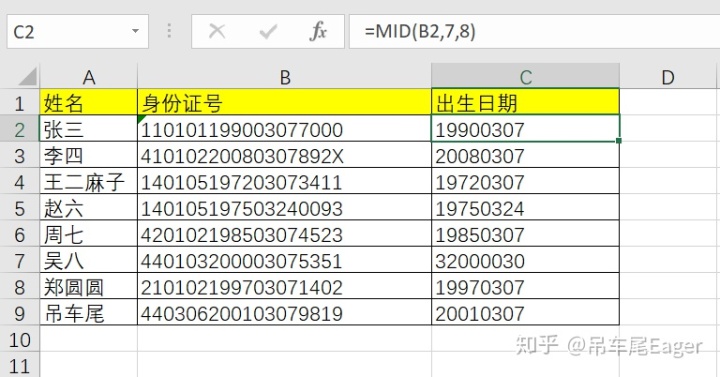
提取B2单元格中的部分字符,从第7个字符开始提取,共提取连续的8个字符。 函数2:FIND函数函数功能:在第二个文本串中定位第一个文本串,并输出第一个文本串的起始位置的值。 函数语法:FIND(find_text, within_text, [start_num]) 参数解释:在第二个文本串中定位第一个文本串,并输出第一个文本串的起始位置的值。 find_text:表示要查找的文本。 within_text:表示包含要查找文本的文本。 start_num:表示指定要从其开始搜索的字符。within_text中的首字符是编号为1的字符。如果省略start_num,则默认其值为1。如图,在A2的省市区信息中,提取出市级信息。公式为: =MID(A2,FIND(",",A2)+1,FIND(",",A2,FIND(",",A2)+1)-1-FIND(",",A2)) 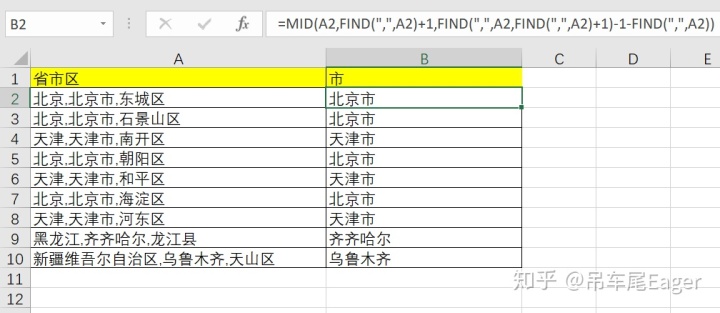
整体使用MID函数,嵌套FIND函数; FIND(",",A2)是在A2单元格中从第1个字符开始寻找“,”; FIND(",",A2)+1是提取“,”后面1个位置,所以要+1; FIND(",",A2,FIND(",",A2)+1)是从第1个“,”后面一个位置开始寻找“,”,在本例中也就是第二个“,”所在位置。 FIND(",",A2,FIND(",",A2)+1)-1是提取第二个“,”前面1个位置,所以要-1; FIND(",",A2,FIND(",",A2)+1)-1-FIND(",",A2)减去第一个“,”的位置,即可得到两个“,”之间的字符个数。 函数3:LEFT函数函数功能:输出从文本左侧开始指定个数的字符。 函数语法:LEFT(text, [num_chars]) 参数解释: text:表示包含要提取的字符的文本字符串。 num_chars:可选。指定要由LEFT提取的字符的数量。如图,在B2收件地址中,从左提取出省市的名称。公式为: =LEFT(B2,FIND({"市","省"},B2)) 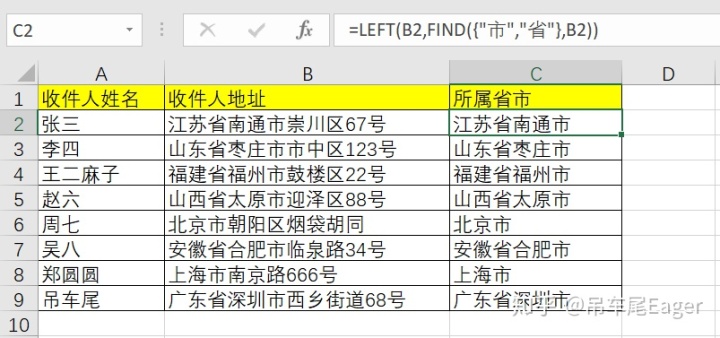
利用FIND函数查找“省”字或“市”字在A2单元格中的位置,然后使用LEFT函数从最左侧开始提取。 函数4:RIGHT函数函数功能:输出文本字符串中最后一个或多个字符。 函数语法:RIGHT(text,[num_chars]) 参数解释: text:表示包含要提取字符的文本字符串。 num_chars:可选。指定了要由RIGHT提取的字符的数量。如图,在B2单元格中提取出市级之后的详细地址信息。公式为: =RIGHT(B2,FIND("市",B2)+1) 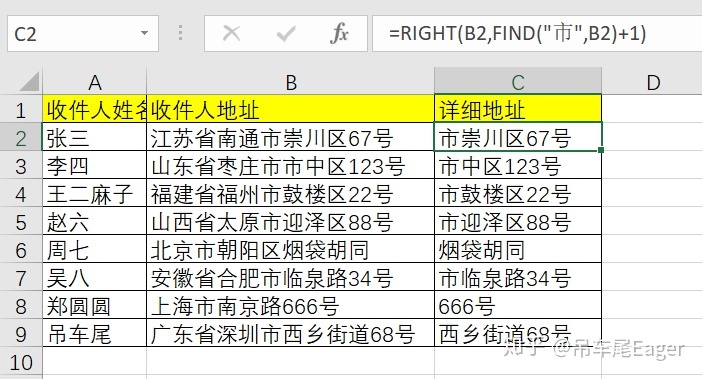
利用FIND函数查找“市”之后的一个字符的位置,然后利用RIGHT函数从右开始提取。 函数5:LOWER函数函数功能:将大写字母转换为小写字母。 函数语法:LOWER(text) 参数解释: text:表示要转换为小写字母的文本。函数LOWER不改变文本中的非字母的字符。如图,将A2中的大写字母转换成小写字母。公式为: =LOWER(A2) 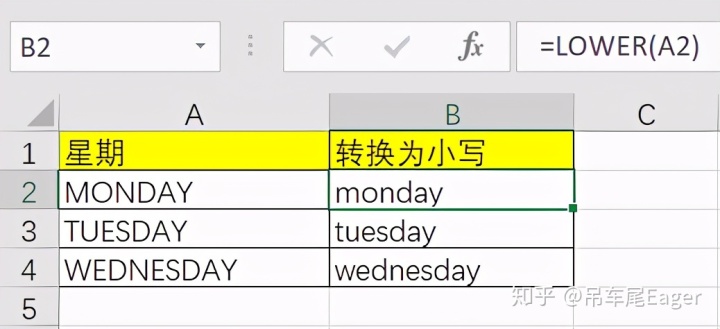 函数6:PROPER函数
函数6:PROPER函数
函数功能:首字母转换成大写,并将其余的字母转换成小写。 函数语法:PROPER(text) 参数解释: text:表示用引号括起来的文本、返回文本值的公式或是对包含文本(要进行部分大写转换)的单元格的引用。如图,将A1单元格中的英文句子中的每个单词的第一个字母,转为大写字母。公式为: =PROPER(A1) 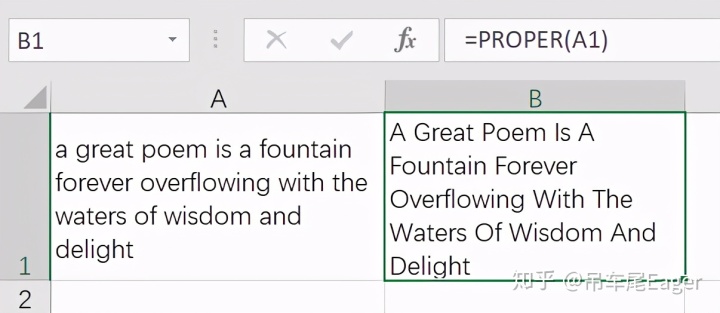 函数7:UPPER函数
函数7:UPPER函数
函数功能:将文本转换成大写形式。 函数语法:UPPER(text) 参数解释: text:需要转换成大写形式的文本。text可以为引用或文本字符串。如图,将A2中的小写字母转换成大写字母。公式为: =UPPER(A2) 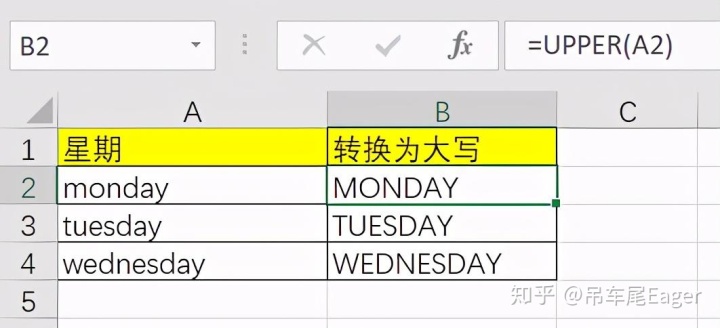 函数8:LEN函数
函数8:LEN函数
函数功能:输出文本字符串中的字符数。 函数语法:LEN(text) 参数解释: text:表示要查找其长度的文本。空格将作为字符进行计数。如图,判断输入的身份证号码位数是否是正确的。公式为: =IF(LEN(B2)=18,"","错误") 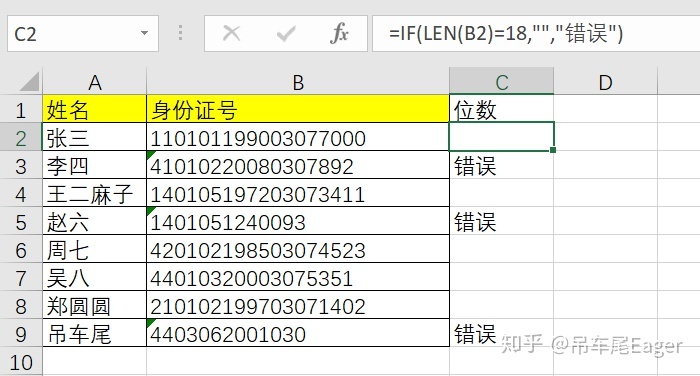 函数9:TEXT函数
函数9:TEXT函数
函数功能:将数值转换为按指定数字格式表示的文本。 函数语法:TEXT(value,format_text) 参数解释: value:表示数值、计算结果为数字值的公式或对包含数字值的单元格的引用。 format_text:作为用引号括起的文本字符串的数字格式。通过单击“设置单元格格式”对话框中的“数字”选项卡的“类别”框中的“数字”、“日期”、“时间”、“货币”或“自定义”并查看显示的格式,可以查看不同的数字格式。format_text不能包含星号(*)。如图,将简化输入的日期,利用TEXT函数转换为日期格式。公式为: =TEXT(A2,"0-00-00") 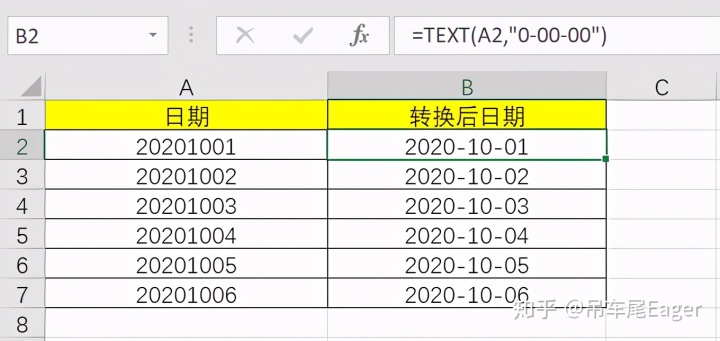 函数10:REPLACE函数
函数10:REPLACE函数
函数功能:使用其它文本字符串并根据所指定的字符数替换某文本字符串中的部分文本。 函数语法:REPLACE(old_text, start_num, num_chars, new_text) 参数解释: old_text:表示要替换其部分字符的文本。 start_num:表示要用new_text替换的old_text中字符的位置。 num_chars:表示希望REPLACE使用new_text替换old_text中字符的个数。 new_text:表示将用于替换old_text中字符的文本。如图,要从第11位字符开始屏蔽B2身份证号码后面8位数。公式为: =REPLACE(B2,11,8,"****")  函数11:SUBSTITUTE函数
函数11:SUBSTITUTE函数
函数功能:在文本字符串中用new_text替代old_text。 函数语法:SUBSTITUTE(text,old_text,new_text,instance_num) 参数解释: text:表示需要替换其中字符的文本,或对含有文本的单元格的引用。 old_text:表示需要替换的旧文本。 new_text:用于替换old_text的文本。 instance_num:可选。用来指定要以new_text替换第几次出现的old_text。如果指定了instance_num,则只有满足要求的old_text被替换;否则会将text中出现的每一处old_text都更改为new_text。如图,要去除A1单元格中多余的空格。公式为: =SUBSTITUTE(A1," ","") 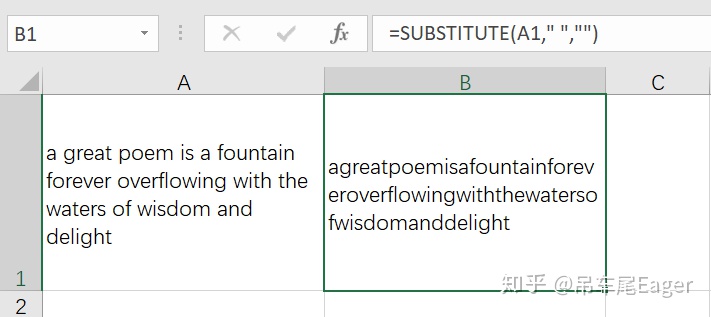 函数12:EXACT函数
函数12:EXACT函数
函数功能:用于比较两个字符串,如果完全相同,则输出TRUE;否则输出FALSE。区分大小写,但忽略格式上的差异。 函数语法:EXACT(text1, text2) 参数解释: text1:表示第一个文本字符串。 text2:表示第二个文本字符串。如图,比较采购1部和采购2部的价格是否一致。公式为: =EXACT(B2, C2) 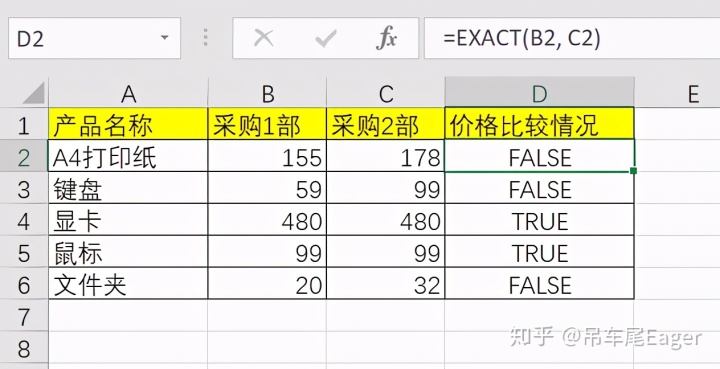 函数13:REPT函数
函数13:REPT函数
函数功能:按照给定的次数重复显示文本 。 函数语法:REPT(text, number_times) 参数解释: text:表示需要重复显示的文本。 number_times:表示用于指定文本重复次数的整数。如图,表示各学历段的人数占总人数的比例,用“|”个数表示。 =REPT("|",100*B2/$B$7) 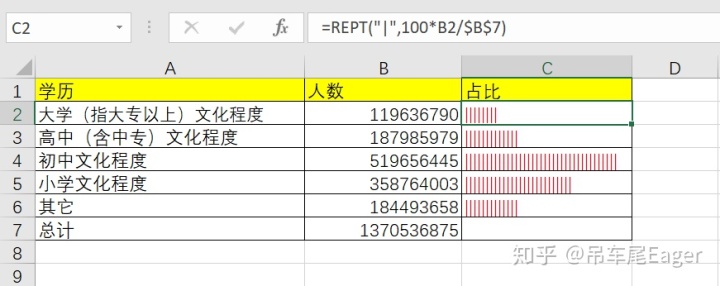 函数14:TRIM函数
函数14:TRIM函数
函数功能:当从其他应用程序中获取带有不规则空格的文本时,可以使用TRIM函数,清除文本中的7位ASCII空格字符(值32)。 函数语法:TRIM(text) 参数解释: text:表示需要删除其中空格的文本。如图,删除A1中多余的空格。公式为: =TRIM(A1) 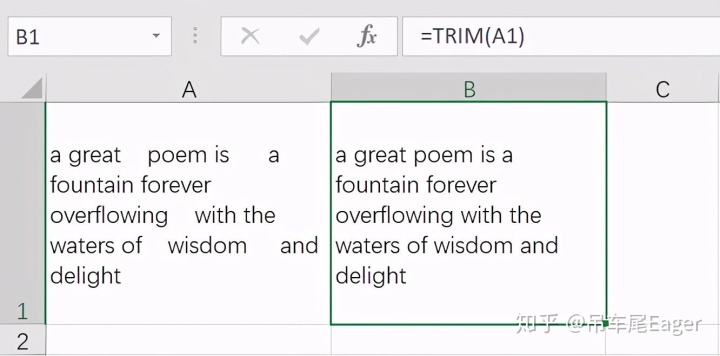 函数15:SEARCH函数
函数15:SEARCH函数
函数功能:在第二个文本字符串中查找第一个文本字符串,并输出第一个文本字符串的起始位置的编号,该编号从第二个文本字符串的第一个字符算起。 函数语法:SEARCH(find_text,within_text,[start_num]) 参数解释: find_text:表示要查找的文本。 within_text:表示要在其中搜索find_text参数的值的文本。 start_num:可选。表示within_text参数中从之开始搜索的字符编号。如图,从A2的市区信息中提取出区的信息。公式为: =RIGHT(A2,LEN(A2)-SEARCH(",",A2)) 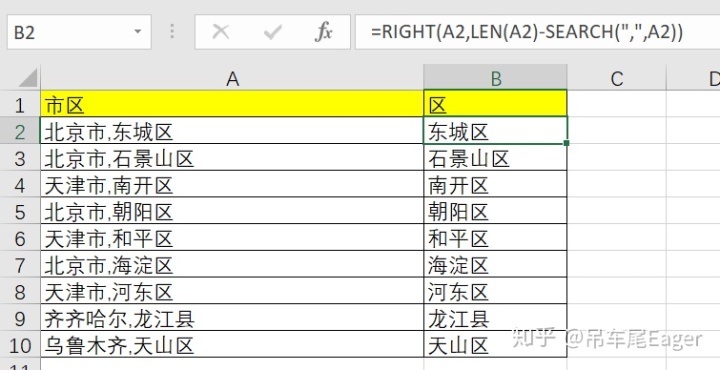
|
【本文地址】